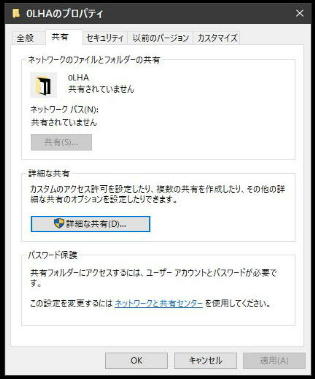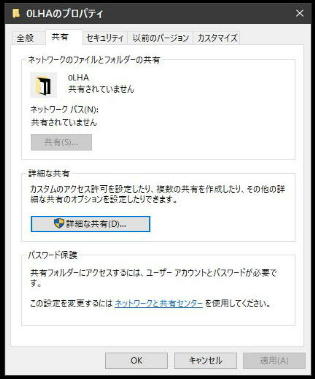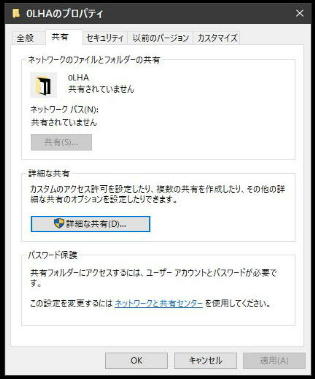ここでは、共有するフォルダーアイコンの右クリックメニューから 「プロパティ」
を表示し、そこから共有フォルダーの設定を行ってみましょう。
「フォルダーのプロパティ」 から 「共有」 タブ
を選択した画面を表示してください。
任意のフォルダーを共有フォルダーに設定する場合、エクスプローラでフォルダー
を表示し、そのフォルダーアイコンの右クリックメニューから 「アクセスを許可する」
を選びますが、「フォルダーのプロパティ」 からも設定することが出来ます。
● フォルダーのプロパティから共有フォルダー設定
共有ウィザードは起動せず、
「詳細な共有」 の設定画面に進みます。
「共有」 ボタンを押すと、共有ウィザードが
起動します。共有ウィザードを 「オフ」 に
設定してある場合は使用出来ません。
「パスワード保護共有」 の設定状況により
メッセージが表示されます。左図は、
パスワード保護共有が 「有効」 の場合です。
左図は、パスワード保護共有が 「無効」 の
場合の表示です。
【パスワード保護】
すべての人に共有されたフォルダーは、
このコンピューターにユーザーアカウント
とパスワードがないユーザーでもアクセス
できます。
【パスワード保護】
共有フォルダーにアクセスするには
ユーザーアカウントとパスワードが必要です。
《 Windows 10 バージョン20H2 画面 》